这个教程将会指导你如何解锁红米 AX5、小米 AX1800 SSH,并安装 ShellClash 插件,用非常先进的 Clash 实现科学上网。
红米 AX5 和小米 AX1800 可以基本看成一个产品,配置基本相同,外观设计不同。CPU都是:高通 IPQ6000,高通四核1.2GHz。在性能上和小米 AX3600 或者说红米 AX6 差距很大,不是非常推荐购买 AX5 更不推荐购买 AX1800。
降级?
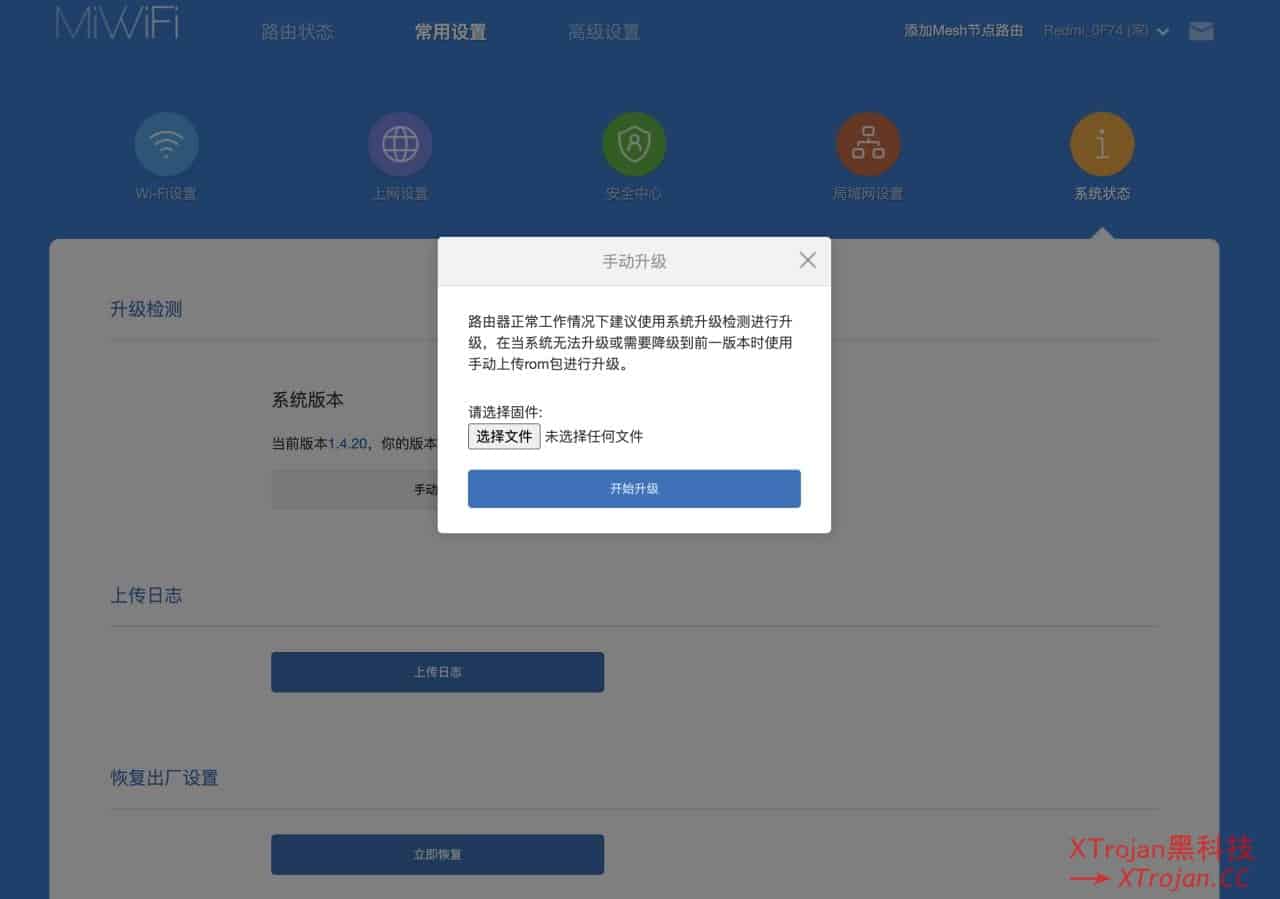
使用这里提供的降级固件,在后台常用设置-系统状态里-手动选择下载好的固件,降级后再解锁 SSH。降级后第一次进入后台配置的时候请选择不自动更新,或者手机小米Wi-Fi App 里关闭系统更新。(目前的系统虽然不是最新的也能够 Mesh 不影响使用,等等吧第三方的 openwrt 已经在路上了)
获取 SSH 权限
获取后台 STOK
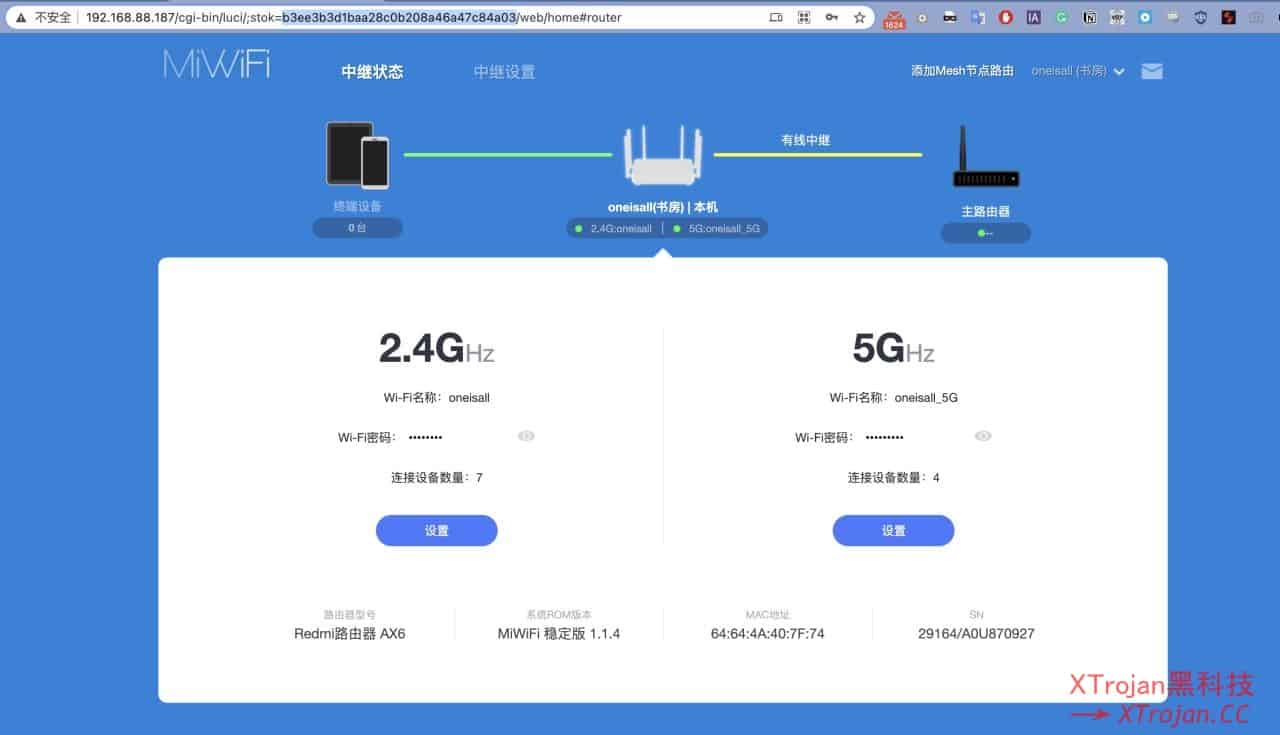
登陆小米路由器后台后,浏览器地址栏 stok= 后面的一段内容即是(选中部分),准备好备用。
获取 SSH
http://192.168.31.1/cgi-bin/luci/;stok=/api/misystem/set_config_iotdev?bssid=Xiaomi&user_id=longdike&ssid=-h%3B%20nvram%20set%20ssh_en%3D1%3B%20nvram%20commit%3B%20sed%20-i%20's%2Fchannel%3D.*%2Fchannel%3D%5C%22debug%5C%22%2Fg'%20%2Fetc%2Finit.d%2Fdropbear%3B%20%2Fetc%2Finit.d%2Fdropbear%20start%3B
将 替换为上一步的值,替换完成后复制到浏览器打开。
修改默认 SSH 密码为 admin
http://192.168.31.1/cgi-bin/luci/;stok=/api/misystem/set_config_iotdev?bssid=Xiaomi&user_id=longdike&ssid=-h%3B%20echo%20-e%20'admin%5Cnadmin'%20%7C%20passwd%20root%3B
将 替换为上上一步的值,替换完成后复制到浏览器打开。
连接 SSH
现在应该可以通过 ssh 连接到 小米 AX1800、红米 AX5 了,终端里执行(密码是 admin,输入不会显示,输入完回车就行)
ssh root@192.168.31.1
如果提示这种错误 (没有就可以忽略,第一次让你按 yes 即可)
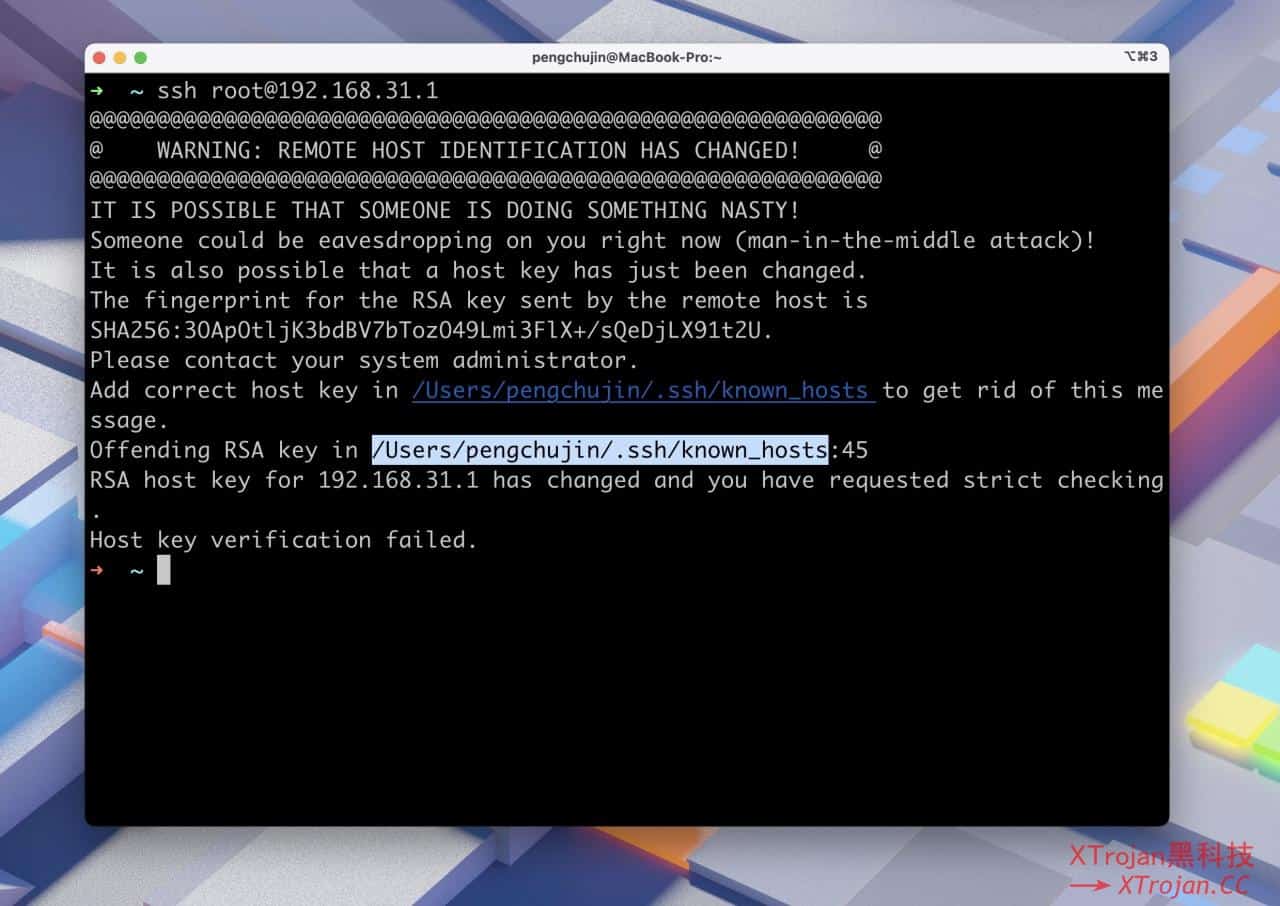
你可以删除这个文件的指定行,我这里后面可以看到是 45,或者直接删除这个文件。
rm -rf /Users/pengchujin/.ssh/known_hosts
安装使用 ShellClash
SSH 连接上小米 AX1800、红米 AX5 执行安装
sh -c "$(curl -kfsSl https://cdn.jsdelivr.net/gh/juewuy/ShellClash@master/install.sh)" && source /etc/profile &> /dev/null
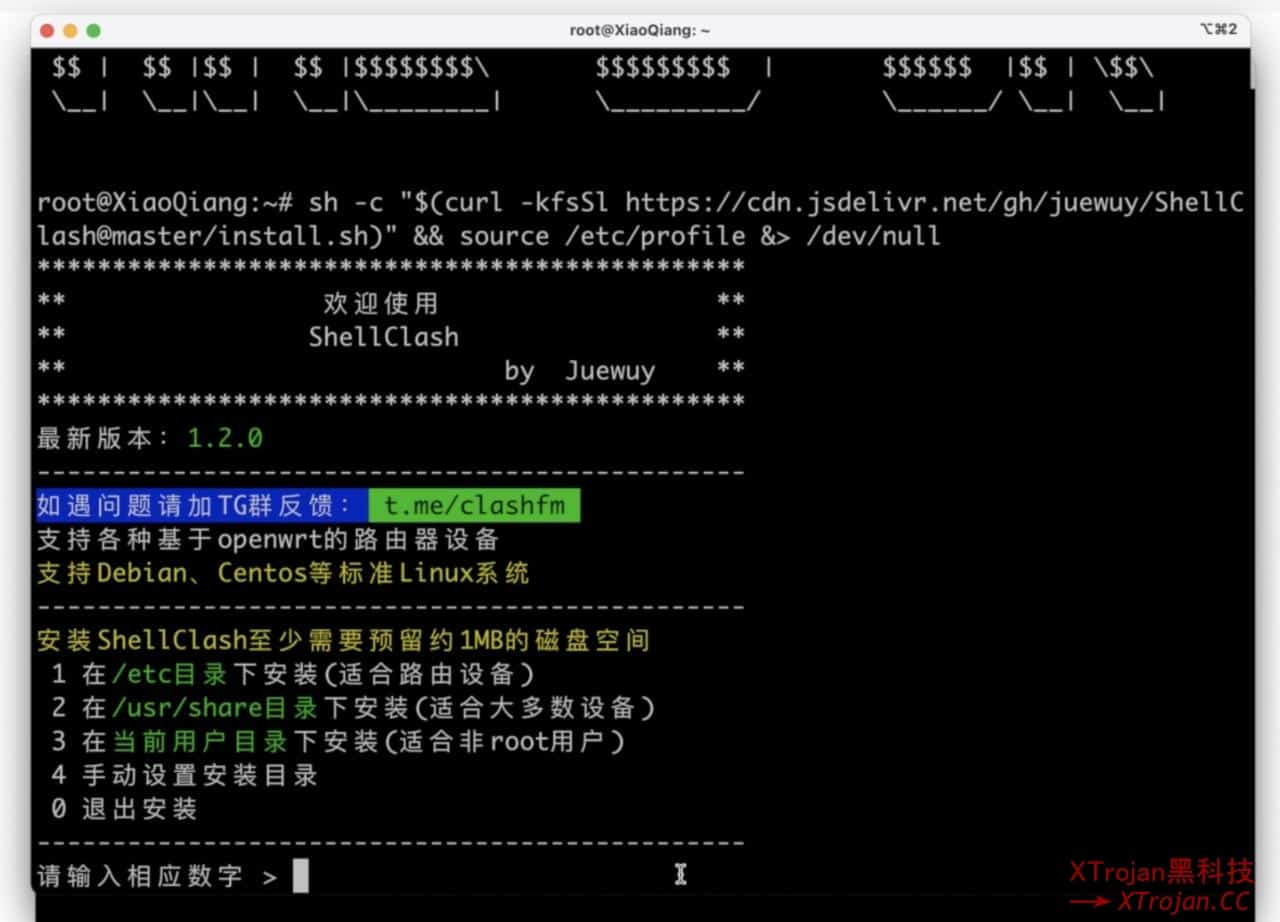
选择 1 安装到 /etc,然后再选择 1 确认安装。
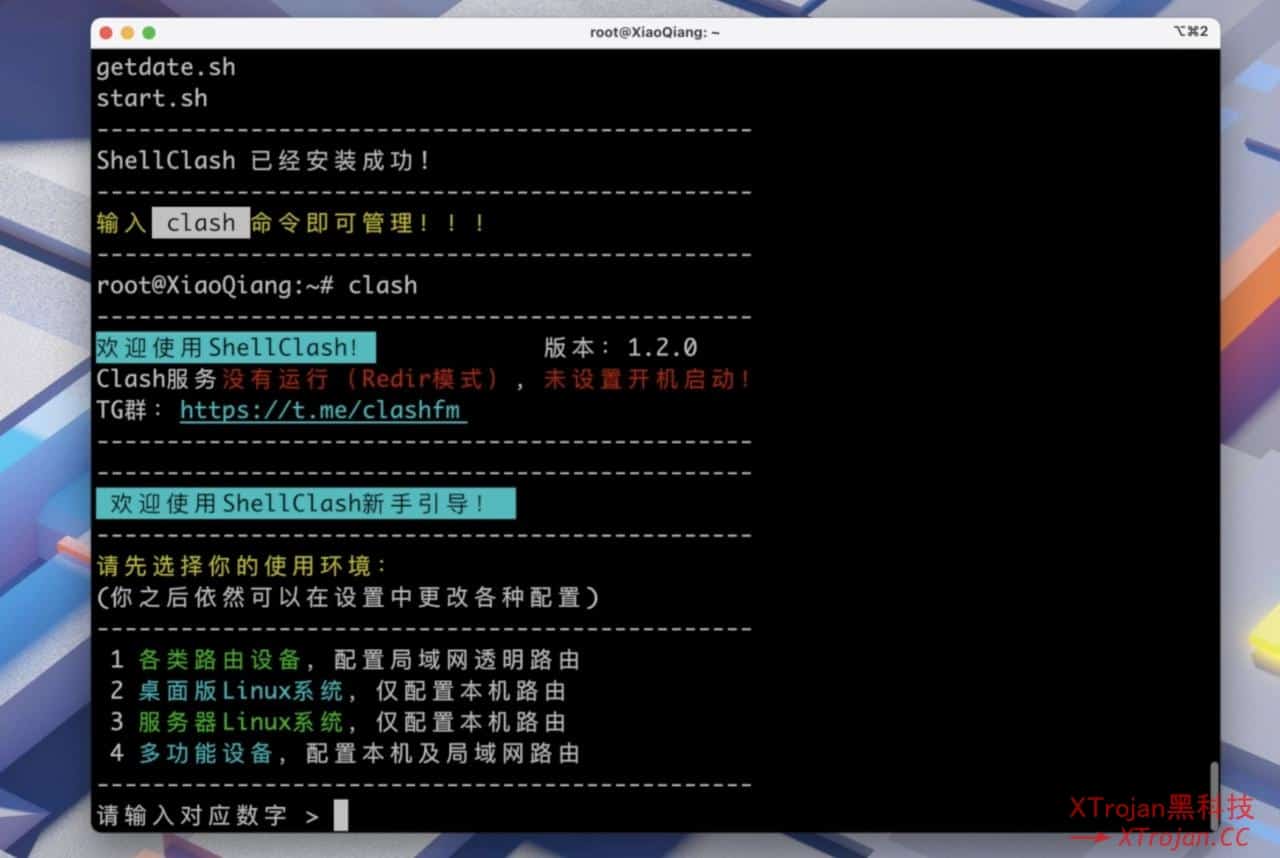
安装好就能使用 clash 命令了 ,输入 clash 就能进入配置。这里选择 4 让局域网设备都能走代理(如果你清楚别的可以自行选择)。
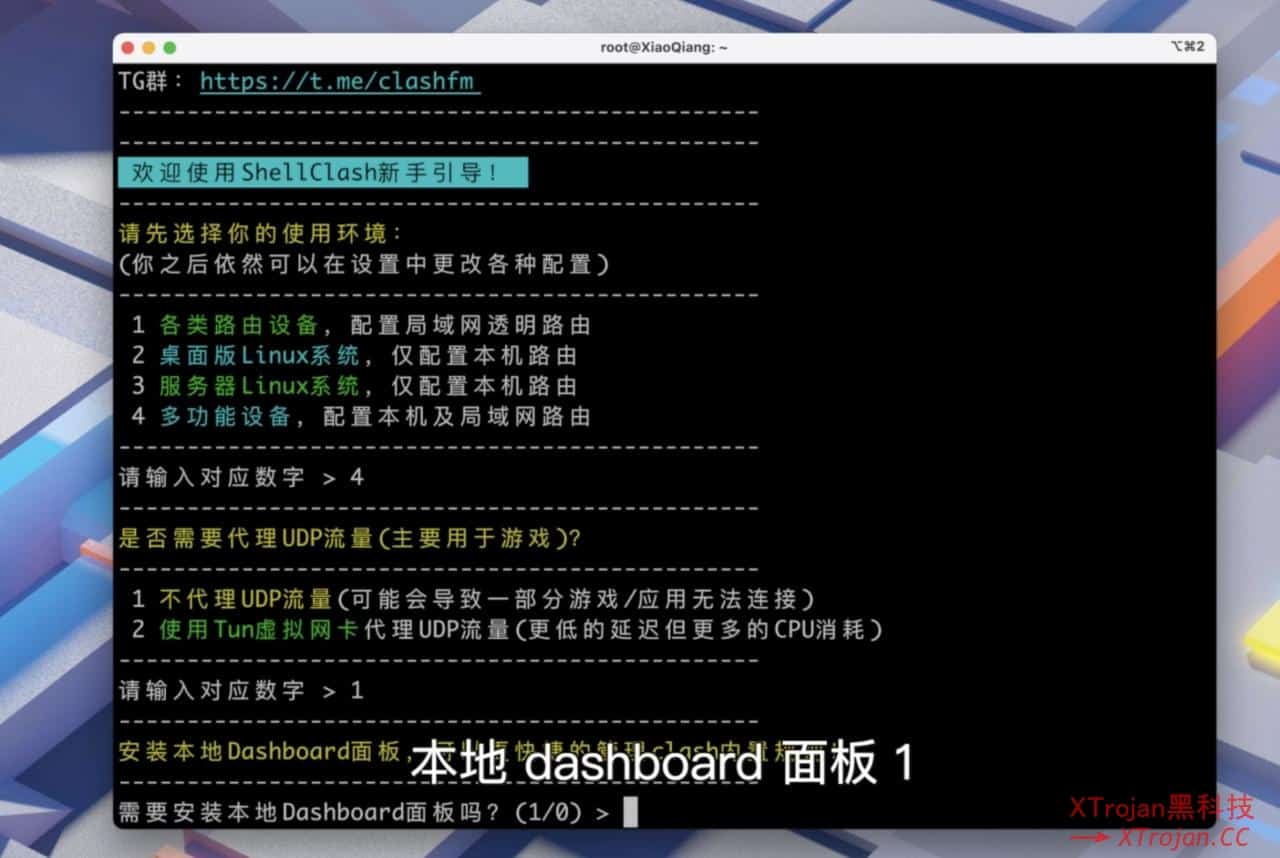
推荐选择不代理 UDP 也就是 1,然后安装 DashBoard 面板也就能网页直接控制了也就是 1 。
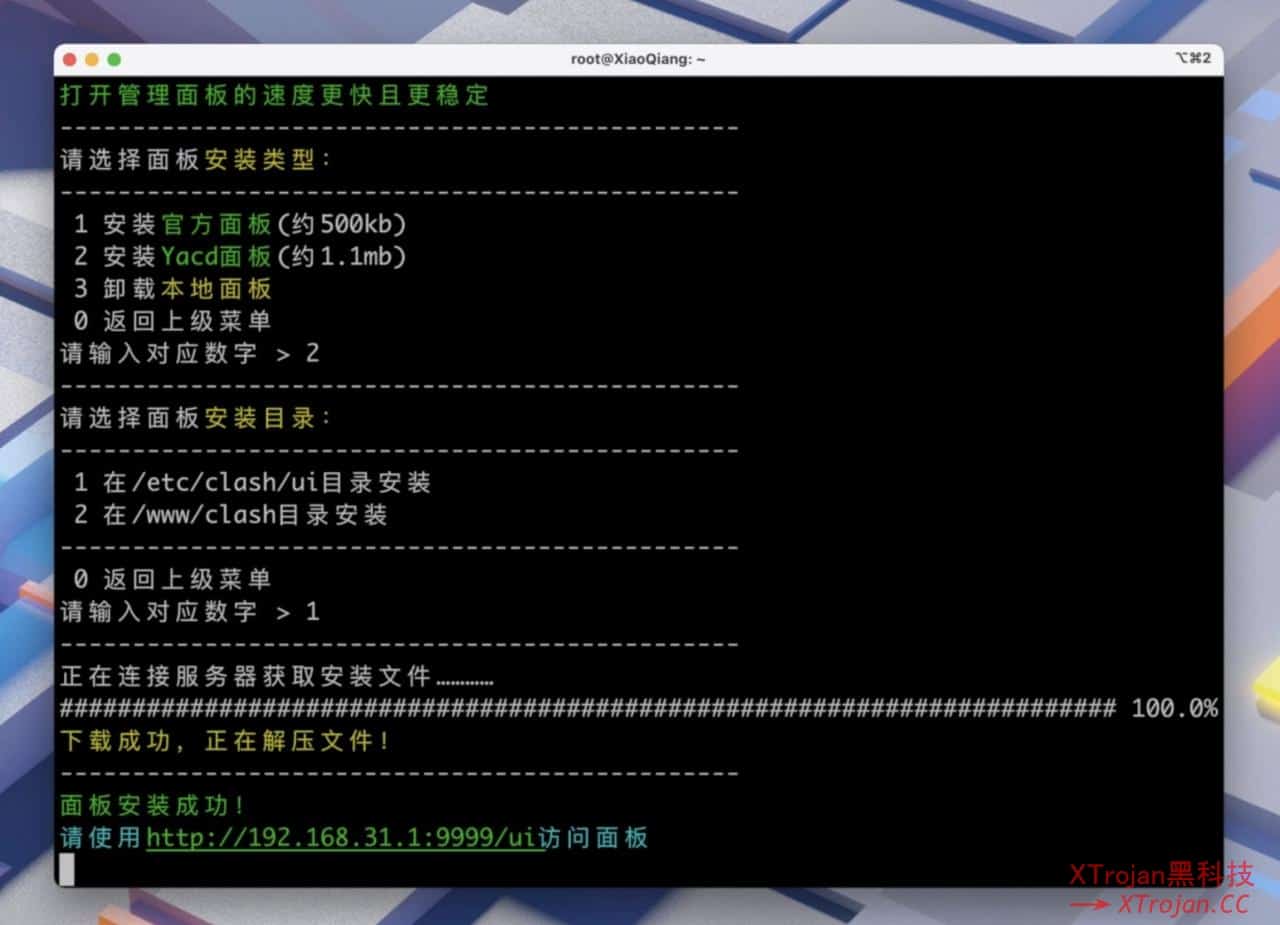
推荐选择 Yacd 面板,界面很好看 选择 2,然后安装目录选择 1 即可。
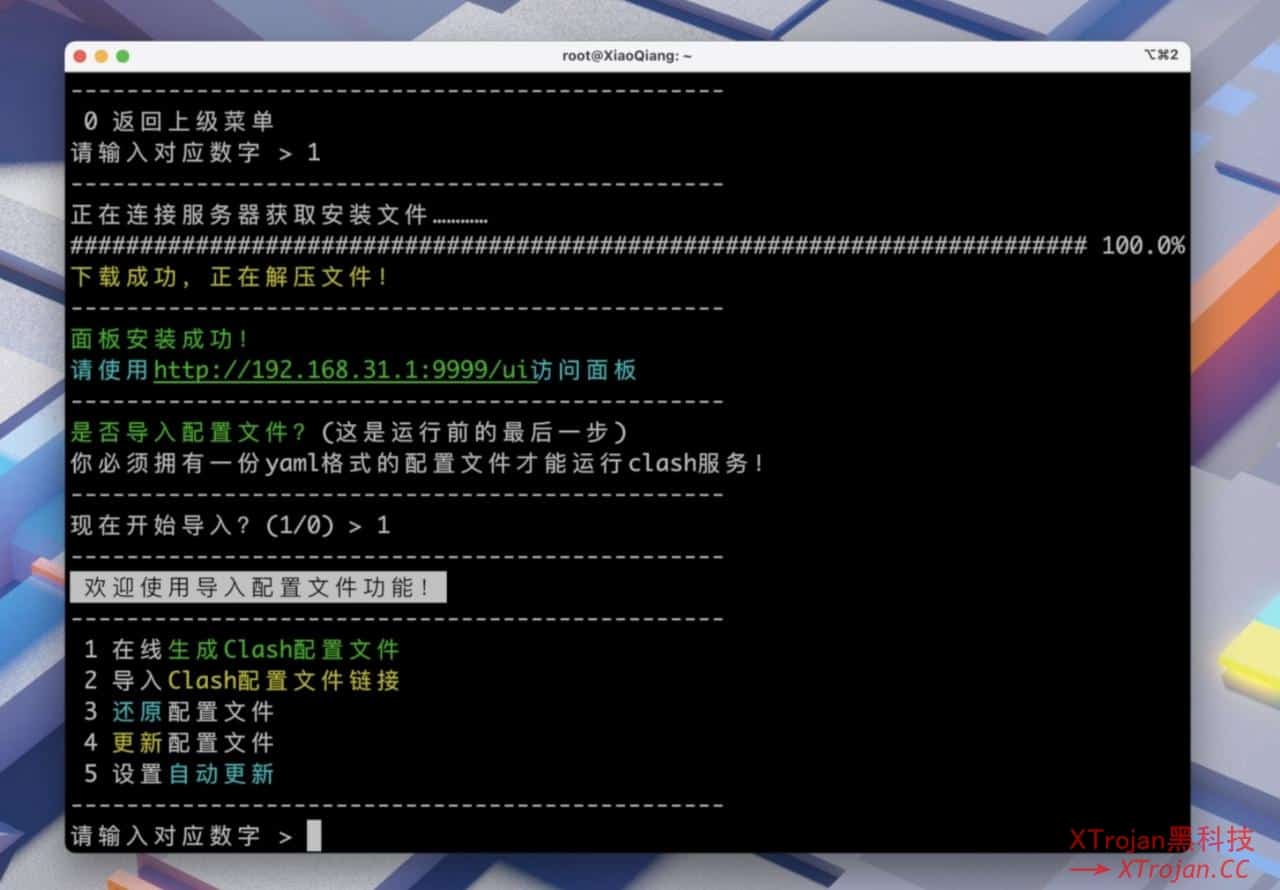
1 选择导入配置文件。如果你没有 Clash 的配置文件而是 v2ray、ss、trojan 的订阅链接(你的机场会提供),你可以再选择 1 进行「在线生成 Clash 配置文件」;如果有的话可以选择 2 直接导入配置文件。
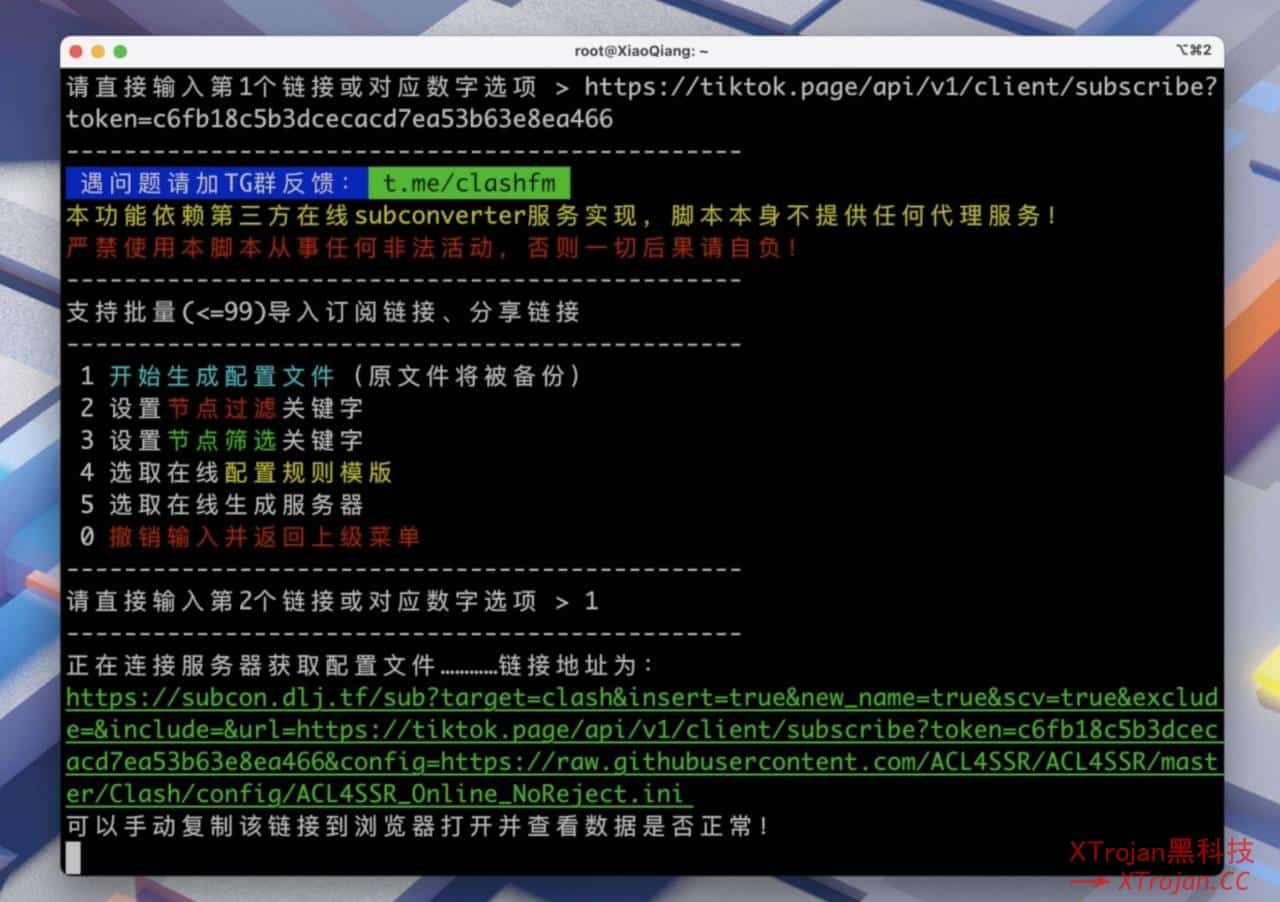
然后粘贴上你的订阅链接(url 链接),再选择 1 开始生成配置文件。生成配置文件后按 0 返回上层菜单即可。
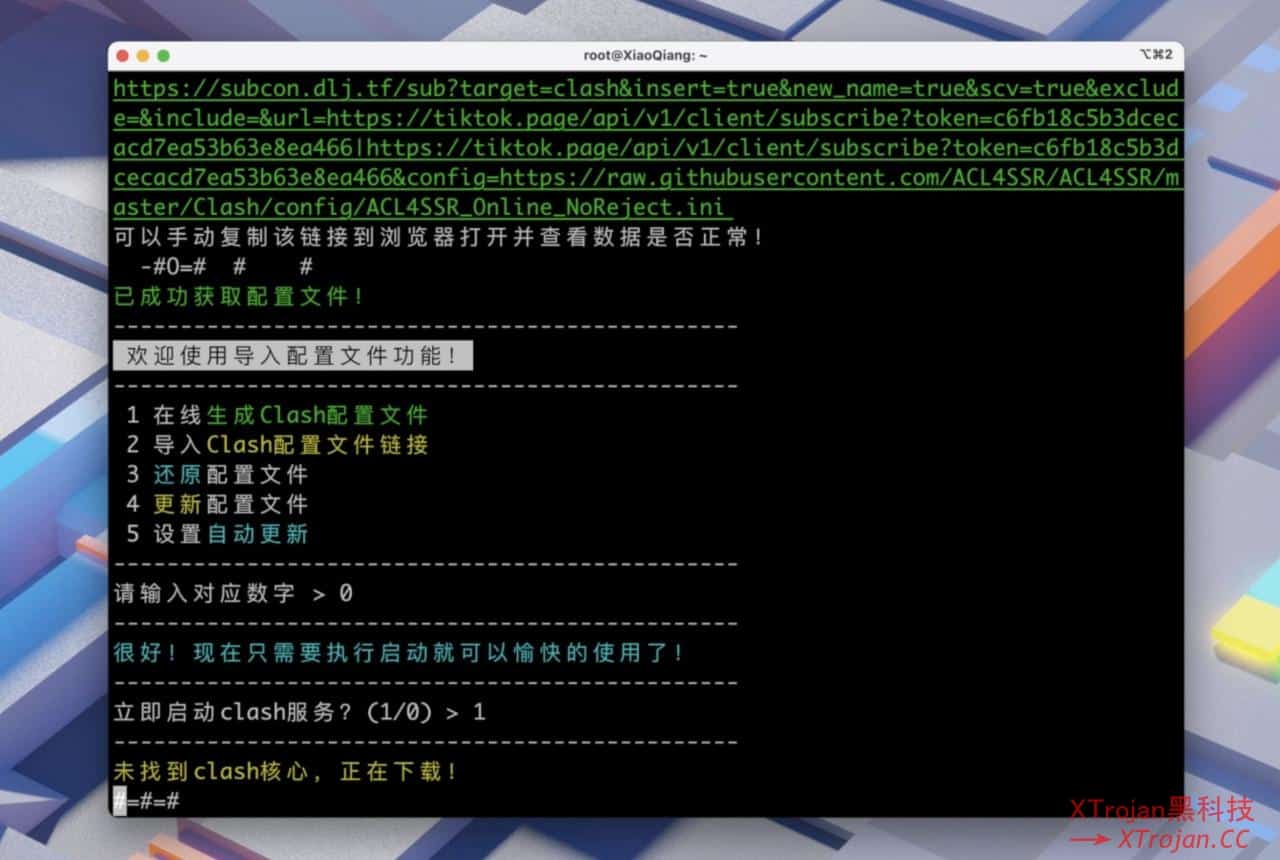
再按 1 选择立即开启 Clash 的服务即可。
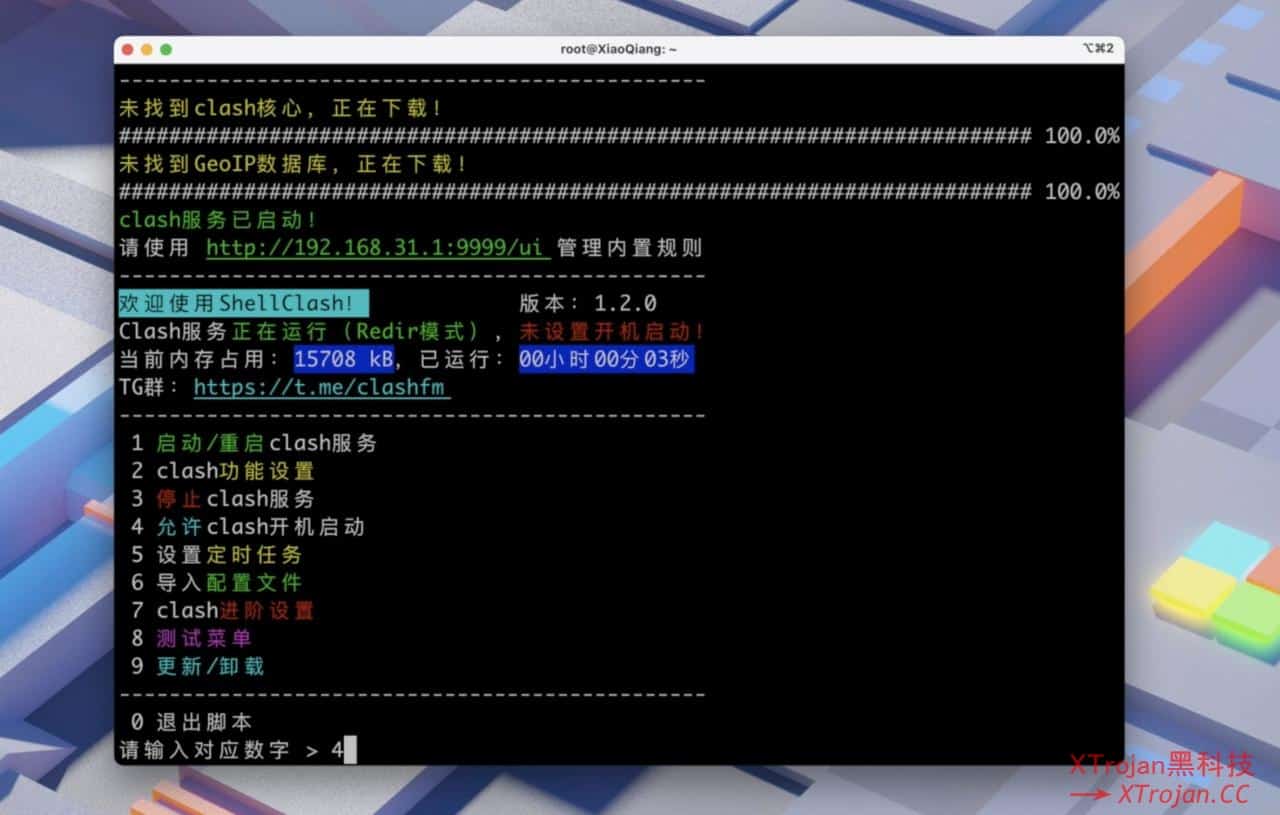
启动后你可以通过 http://192.168.31.1:9999/ui,进行节点的切换和规则的选择。当然你再按 4 选择开机启动也可以。
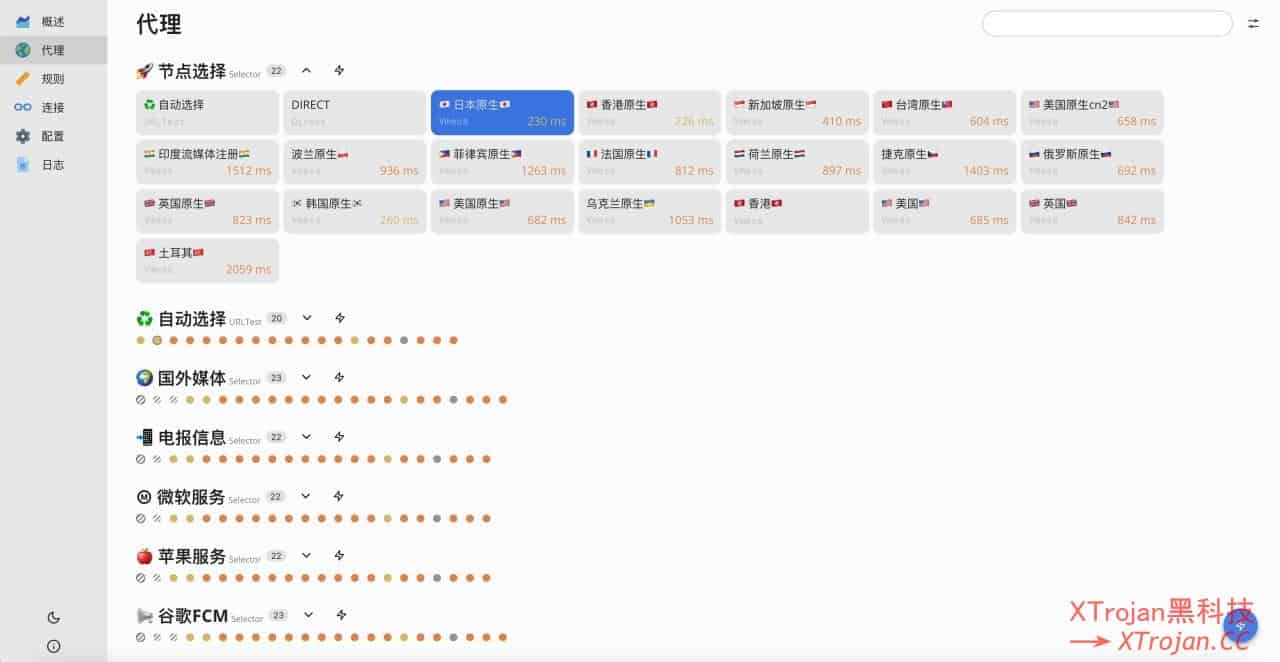
这个时候应该就能科学上网了速度也应该还可以。
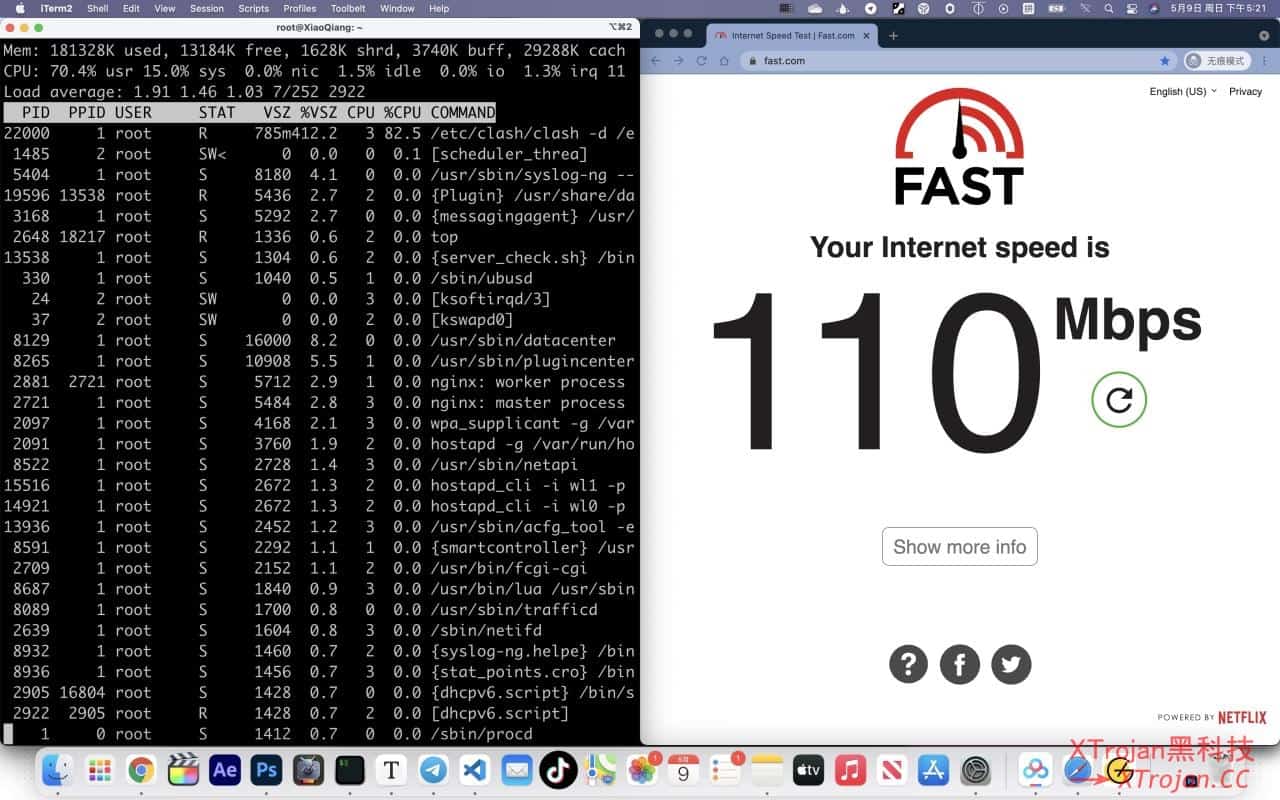
这是我测试的红米 AX5 v2ray(vmess ws+tls)的速度,比红米 AX6 或者说小米 AX3600 相差很多,后者能跑满我家 500M 宽带。
后记
这个不会固化 telnet ,如果你升级路由器应该会丢失 SSH,建议你不要再升级固件,目前的固件也已经支持 AP mesh。如果你非常想升级以后新出的固件,固化 telnet 以后升级都会保留 SSH权限,就是稍微有点麻烦。
红米 AX5 和小米 AX1800 性能稍微有点差,但也能满足日常使用,看 Netflix 4K、YouTube 8k 都没问题。